Credential Manager, вбудований у Windows, діє як цифрова бібліотека, яка автоматично зберігається ваші дані для входу (ім’я користувача та пароль) до різних веб-сайтів або мережевих місць у вас доступ. Ця функція є перенесеною з попередніх версій Windows і дозволяє користувачам автоматично входити в систему наступного разу вони входять на той же сайт(и) і для кращого керування чутливі й дуже корисні інформації.
Credential Manager класифікує та зберігає ваші облікові дані за такими двома групами:
- Веб-облікові дані: Тут зберігаються всі облікові дані (імена користувачів, паролі, адреси електронної пошти), які зазвичай вводяться на різних веб-сайтах через Internet Explorer або Edge або в додатках Microsoft.
- Облікові дані Windows: Тут зазвичай зберігаються ваші облікові дані, які ви надали для підключення/автентифікації до іншої мережі розташування (наприклад, ваш мережевий сервер) або до служб Microsoft (наприклад, Office 365, OneDrive, Skype, тощо).
Як ви розумієте, менеджер облікових даних полегшує вам життя, оскільки вам не доведеться переписувати свої облікові дані наступного разу, коли вам знадобиться використовувати додаток/сервіс, але, з іншого боку, це може допомогти третій стороні отримати доступ до ваших конфіденційних даних, якщо вона має або отримала доступ до ваших комп'ютер.
У цьому посібнику ми розповімо вам, як керувати або видаляти облікові дані Інтернету та Windows у Windows 10.
Як керувати обліковими даними в диспетчері облікових даних Windows в ОС Windows 11/10/8 або 7. *
- Частина 1. Як переглянути та видалити облікові дані, збережені в Windows.
- Частина 2. Як видалити всі збережені облікові дані в диспетчері облікових даних Windows.
Як керувати обліковими даними в диспетчері облікових даних.
1. ВІДЧИНЕНО Менеджер облікових даних на панелі керування або введіть Менеджер облікових даних у вікні пошуку та клацніть ВІДЧИНЕНО.

Щоб переглянути/відредагувати/видалити веб-облікові дані:
1. Перейдіть до Вкладка веб-облікових даних щоб переглянути й керувати всіма збереженими обліковими даними в Інтернеті та знайти ті, які потрібно видалити.
2. Натисніть стрілку, пов’язану з обліковими даними, які ви хочете переглянути, і натисніть Показати. Якщо ви хочете видалити їх, просто натисніть Видалити.
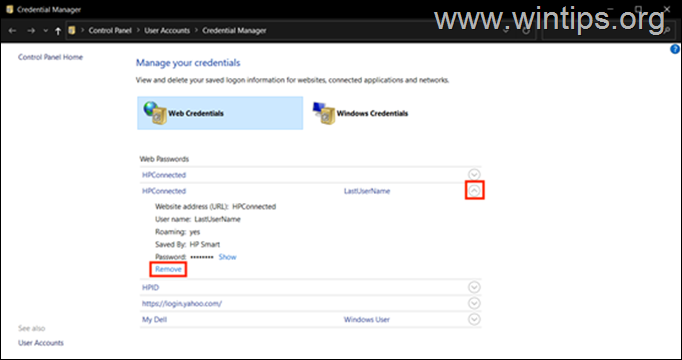
Щоб переглянути, змінити або видалити облікові дані Windows:
1. в менеджер облікових даних, натисніть кнопку Облікові дані Windows табл.
2. Знайдіть облікові дані, які ви хочете переглянути, відредагувати або видалити, і клацніть пов’язану з ними стрілку.
3. Натисніть Видалити щоб видалити їх, або клацніть Редагувати щоб переглянути або змінити збережені облікові дані. Коли запитають, введіть пароль облікового запису Windows, щоб отримати доступ.
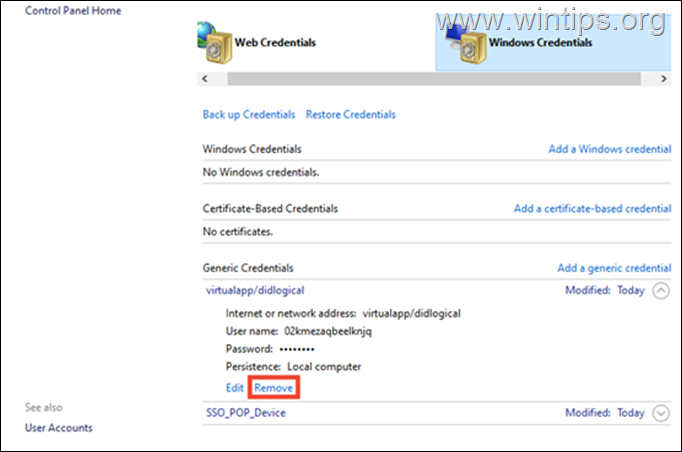
Щоб додати облікові дані для нового мережевого місця:
Якщо ви хочете додати свої облікові дані для нового мережевого місця (наприклад, для вашого мережевого сервера):
1. Натисніть на Додайте облікові дані Windows посилання.
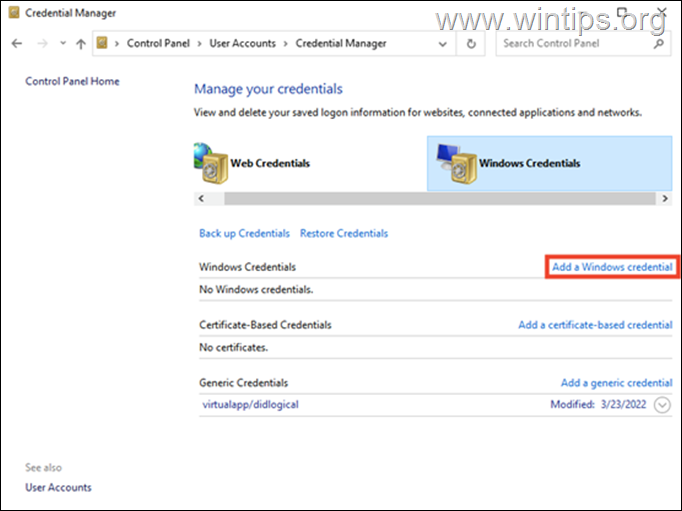
2. Додайте необхідну інформацію про мережеве місце, до якого ви хочете отримати доступ (адреса в Інтернеті або мережі), введіть свої облікові дані та натисніть добре.
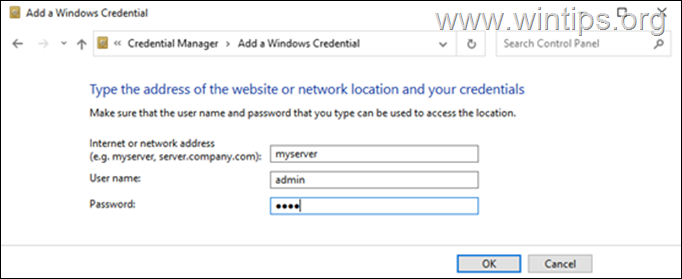
Як видалити всі облікові дані відразу з диспетчера облікових даних Windows.
Якщо ви не хочете видалити всі облікові дані в Інтернеті та Windows окремо, ось як можна видалити всі збережені облікові дані одночасно.
1. Відкрийте діалогове вікно Виконати, натиснувши Windows + Клавіші R одночасно на клавіатурі.
2. У текстовому полі діалогового вікна введіть блокнот і натисніть Введіть щоб запустити Блокнот.
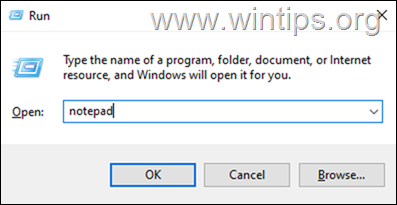
3. Скопіюйте та вставте наведений нижче текст у блокнот: Введіть наступний код у вікні Блокнота.
@echo off
cmdkey.exe /list > "%TEMP%\List.txt"
findstr.exe Ціль "%TEMP%\List.txt" > "%TEMP%\tokensonly.txt"
FOR /F "tokens=1,2 delims= " %%G IN (%TEMP%\tokensonly.txt) Зробіть cmdkey.exe /delete:%%H
del "%TEMP%\List.txt" /s /f /q
del "%TEMP%\tokensonly.txt" /s /f /q
echo Все готово
Пауза
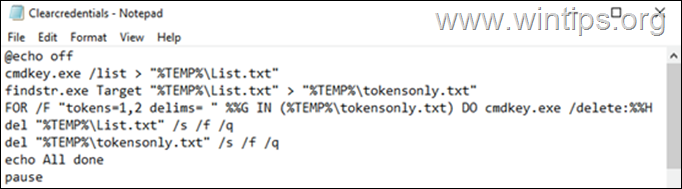
3. Натисніть Файл > Зберегти як і на Зберегти як тип:, вибрати Усі файли а потім збережіть файл як Clearcredentials.bat *
* Примітка: Не забудьте додати розширення .bat в кінці імені файлу.

4. Закрити Блокнот.
5. нарешті, клацніть правою кнопкою миші на Clearcredentials.bat файл і виберіть Запустити від імені адміністратора з контекстного меню. Це повинно запустити файл у командному рядку та очистити всі облікові дані Інтернету та Windows за один раз. Коли операція буде завершена, натисніть будь-яку клавішу, щоб закрити вікно командного рядка, і все готово.
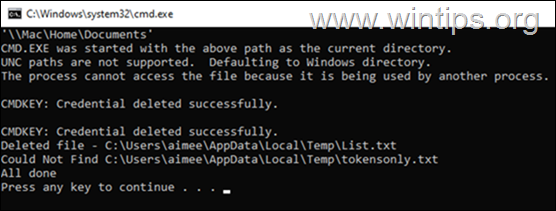
Це воно! Дайте мені знати, чи допоміг вам цей посібник, залишивши свій коментар про свій досвід. Будь ласка, поставте лайк і поділіться цим посібником, щоб допомогти іншим.